win11怎么更改账户 Win11账户如何修改
更新时间:2024-12-28 13:40:42作者:xiaoliu
Win11系统作为微软最新的操作系统,用户们在使用过程中可能会遇到需要更改账户的情况,想要修改Win11账户信息,只需简单几步即可完成操作。通过系统设置里的账户选项,用户可以轻松更改用户名、密码、个人资料等信息,确保账户信息的准确性和安全性。不仅如此Win11还提供了更加便捷的账户切换功能,让用户可以快速切换到不同的账户,满足多种使用需求。在使用Win11系统时,及时了解和掌握账户修改的方法,可以帮助用户更好地管理个人信息和提高系统的安全性。
方法如下:
1、在Win11系统桌面上,鼠标右键此电脑选择管理进入。

2、进入计算机管理界面,依次点击本地用户和组-用户展开。
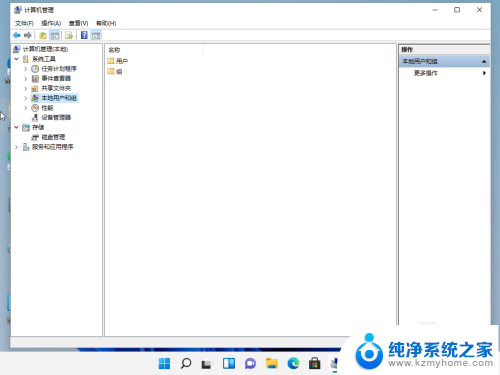
3、选中用户文件夹,在右边窗口双击要修改的用户名进入。
4、在弹出的用户属性对话框,输入新的用户名称点击确定按钮即可。
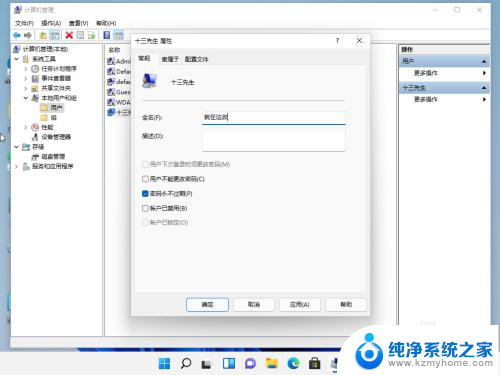
以上就是win11怎么更改账户的全部内容,有遇到这种情况的用户可以按照小编的方法来进行解决,希望能够帮助到大家。
win11怎么更改账户 Win11账户如何修改相关教程
- win11怎么更改登录账户 如何在win11中更改微软账户登录密码
- win11怎么改变电脑的微软账户 Win11如何更改微软账户登录
- win11本地账户的账户名怎么改 win11本地账户改名步骤
- win11的账户名称怎么修改 win11账户修改名称步骤
- win11账户名称能改吗 Win11怎么修改账户名称
- 更改账户名称win11 Win11更改账户名称步骤
- 电脑账户改名 Win11管理员账户名称修改方法
- win11如何更改本地账户管理员名称 Win11如何快速更改管理员账户名称
- win11更改使用本地账户登录 win11本地账户登录设置方法
- win11更改c盘用户下的名字 Win11如何修改C盘用户名
- win11怎么完整关机 Win11系统电脑关机快捷键
- 取消windows11更新 禁止Win10更新到Win11的方法
- windows11截屏都哪去了 win11截图保存位置
- win11开始放左边 win11任务栏开始键左边设置教程
- windows11系统硬盘 windows11系统新装硬盘格式化步骤
- 电脑怎么打开管理员权限win11 Windows11如何打开管理员权限
win11系统教程推荐
- 1 取消windows11更新 禁止Win10更新到Win11的方法
- 2 windows11截屏都哪去了 win11截图保存位置
- 3 win11开始放左边 win11任务栏开始键左边设置教程
- 4 windows11系统硬盘 windows11系统新装硬盘格式化步骤
- 5 win11电脑edge浏览器都打不开 win11edge浏览器打不开错误解决方法
- 6 win11怎么设置账户头像 Win11账户头像怎么调整
- 7 win11总是弹出广告 Windows11 广告弹窗关闭教程
- 8 win11下面图标怎么不合并 win11任务栏图标不合并显示设置步骤
- 9 windows11开始怎么移到左边 Win11如何调整开始菜单位置
- 10 win11桌面一直在闪 Windows11桌面一直闪动怎么解决